电脑没声音怎么弄,小猪教您解决电脑没声音
- 时间:2018年03月12日 13:00:02 来源:魔法猪系统重装大师官网 人气:2027
最近有朋友问称电脑开始都是正常的,后面突然电脑就没声音了,不知道怎么回事。对于这种电脑没声音的情况,其实无非就是硬件与软件以及设备的问题,不过对于解决的方法还是一筹莫展,下面,小编就来跟大家分享解决电脑没声音的经验了。
在使用电脑的过程中,很多用户因为误删了声卡驱动,导致出现电脑没声音怎么办,对于新手来说,“电脑没声音怎么办和声卡驱动怎么装”是跨不过的难题,所以这就会导致影响用户的电脑使用体验。为此,小编就给大家带来了解决电脑没声音的图文教程。
解决电脑没声音
首先看看声屏幕右下角有没有喇叭图标,有的话,证明声卡已安装
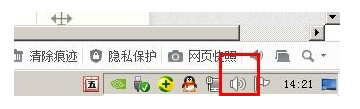
电脑没声音载图1
没有的话,请右击计算机点击管理,XP下是设备管理。
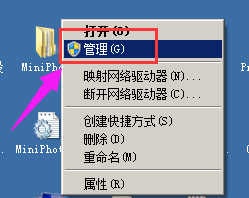
没声音载图2
点击设备管理,选声音视频和游戏控制器,如果下面有声音控制卡,证明硬件已装上,没有的话,证明未安装,请安装驱动
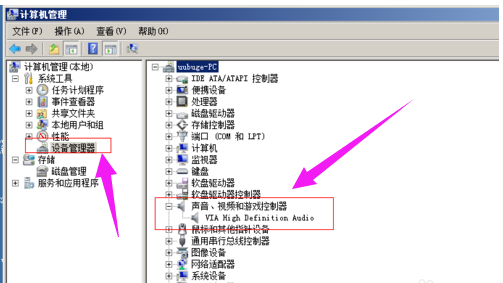
电脑没声音载图3
安装驱动大师,或驱动精灵,二者选其一即可,安装好后,启动软件,然后让软件自动安装驱动即可。安装完毕后退出软件。有未曾安装的驱动,请点击更新或安装
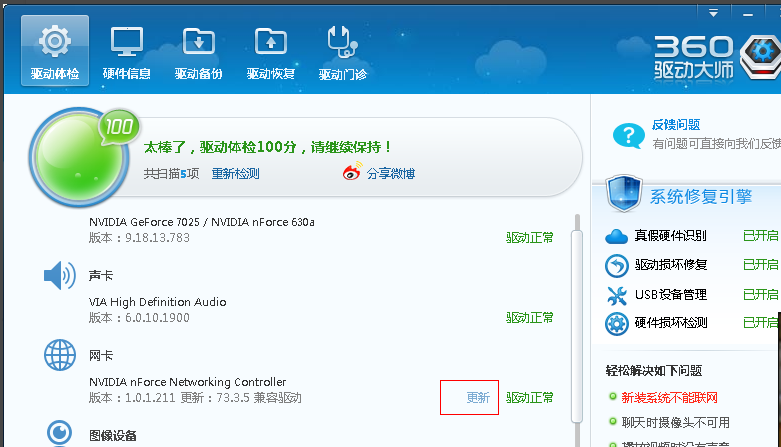
没声音载图4
看看声音有没被静音,如果有,请设置好声音
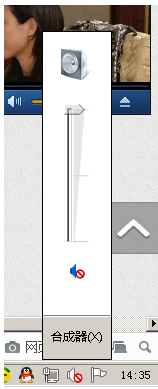
电脑载图5
下面说说硬件的问题,绿色的耳机插孔,也是扩音器插孔,看看有没有插对,再检查一下扩音器的声音大小开关,是不是被调到了最小,最后检查一下,扩音器的电源开关有没有接上

声音载图6
如果依旧不行的话,可能是声卡坏了,可以拿去电脑城给人检测一下
关于解决电脑没声音的相关操作,小编就跟大家讲到这了。
没声音,电脑没声音,声音,电脑








